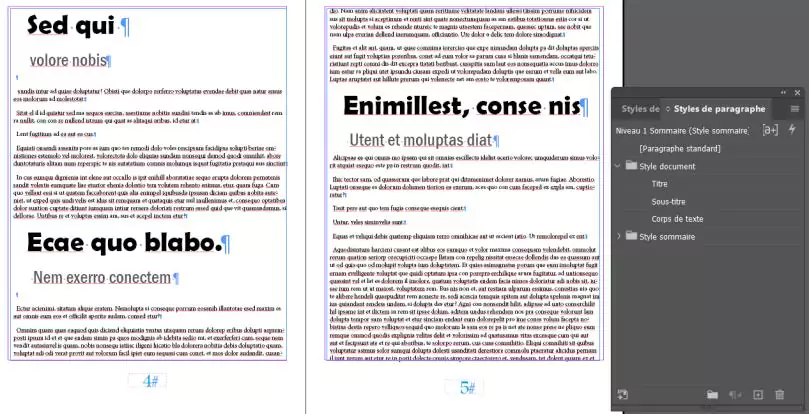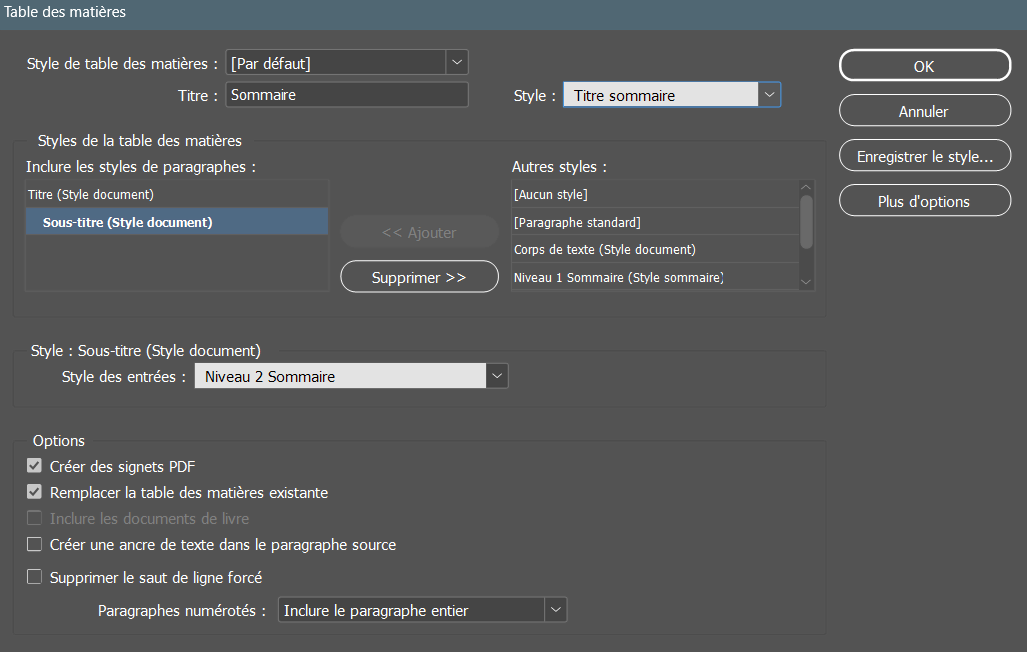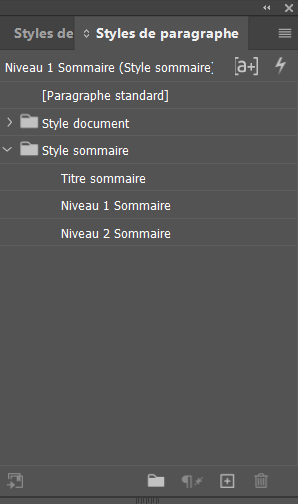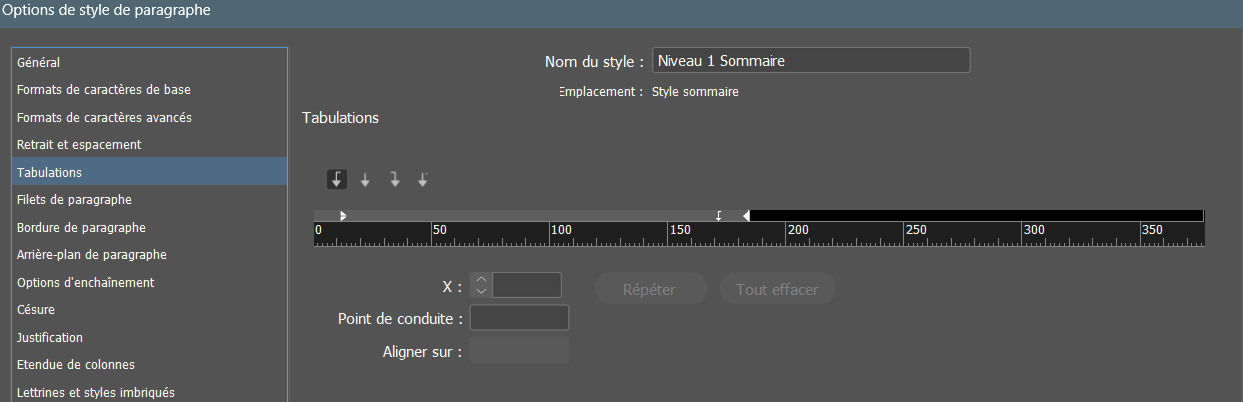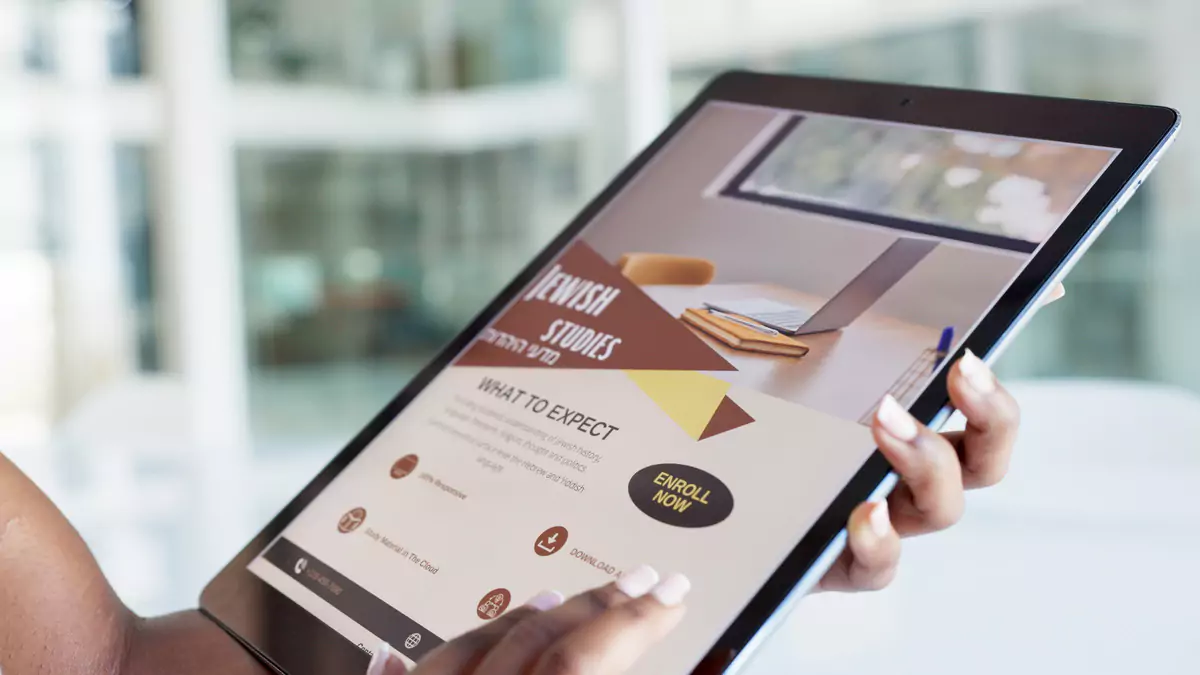La table des matières est un élément clé dans toute mise en page éditoriale structurée : magazine, rapport annuel, mémoire, catalogue ou livre. Avec Adobe InDesign, il est possible d’automatiser ce processus en quelques étapes, tout en conservant un haut niveau de personnalisation. Ce guide vous accompagne pas à pas, en tenant compte des meilleures pratiques et des besoins courants des utilisateurs.
Pourquoi créer une table des matières dans InDesign
Avant de se lancer dans la technique, il est utile de comprendre pourquoi il est préférable d’utiliser l’outil intégré d’InDesign pour générer une table des matières.
- Gain de temps : InDesign permet de générer automatiquement une table à partir des styles de paragraphe
- Fiabilité : les modifications de pagination ou de titre sont automatiquement répercutées lors d’une mise à jour
- Cohérence graphique : la table des matières peut adopter les styles de la charte graphique du document
- Interactivité : dans un document PDF, les entrées de la table peuvent être cliquables
Préparer son document : la base indispensable
Une table des matières bien construite commence par une structuration cohérente des titres dans le document. InDesign se base sur les styles de paragraphe pour repérer les éléments à inclure.
Étapes clés :
- Créer des styles de paragraphe distincts pour les titres à inclure dans la table
- Exemple : un style « Titre chapitre » pour les titres principaux
- Un autre style « Sous-titre » si vous souhaitez plusieurs niveaux
- Appliquer ces styles de manière rigoureuse dans tout le document
- Ne pas appliquer manuellement une mise en forme sans utiliser de style : InDesign ne pourra pas les détecter
Conseil pratique :
- Utilisez des noms explicites pour vos styles : « Chapitre_TDM », « SousTitre_TDM », etc.
Créer et utiliser des gabarits
Les gabarits sont des pages maîtresses sur lesquelles vous pouvez ajouter des éléments fixes (numéros de page, blocs de texte, marges, habillages…).
- Ouvrez le panneau Pages (Fichier > Pages ou raccourci F12)
- Double-cliquez sur un gabarit (ex : A-Maître) pour l’éditer
- Ajoutez des blocs de texte sur les gabarits et les numéros de pages
- Faites une clique droite sur le bloc de texte > Insérer un caractère spécial > Marques >Numéro de page active
Ajouter des titres, sous-titres et corps de texte
Maintenant que vos styles sont prêts, appliquez-les à votre contenu.
- Les titres de chapitre doivent utiliser le style « Titre_chapitre »
- Les sous-titres utilisent un style secondaire (ex : « SousTitre »)
- Le corps de texte est formaté via un style spécifique, clair et lisible
Cela crée une hiérarchie dans le document qui facilitera la génération de la table des matières.
Exemple de structure :
- Chapitre 1 : Introduction → style « Titre_chapitre »
- 1 Contexte → style « SousTitre »
- Paragraphe explicatif → style « Corps_de_texte »
Créer une table des matières automatisée
Une fois vos titres structurés, il est temps de générer la table des matières.
Étapes pour générer une table des matières
- Menu page > Table des matières…
- Dans la fenêtre :
- Indiquez un titre : « Sommaire », « Table des matières », etc.
- Cliquez sur les styles de paragraphe à inclure (ex : « Titre_chapitre », « SousTitre »)
- Personnalisez chaque niveau :
- Associez un style visuel pour la table (ex : « Style_TDM_Niveau1 »)
- Définissez une tabulation avec points de conduite :dans la zone de tabulation, ajoutez une tabulation avec des points « …. » avant le numéro de page
- Activez l’option « Créer des signets PDF » si vous envisagez une exportation numérique
- Cliquez sur OK et placez la table à l’endroit souhaité
Remarque :
- Vous pouvez enregistrer cette configuration de TDM si vous devez la réutiliser sur d’autres documents.
Styliser et hiérarchiser la table des matières
Une fois la table insérée, il faut en affiner la présentation pour la rendre claire et professionnelle.
Créer des styles pour les différents niveaux
- Style pour le titre de la table : « Titre_TDM »
- Style pour les titres principaux (niveau 1) : « TDM_Niveau1 »
- Style pour les sous-titres (niveau 2) : « TDM_Niveau2 »
Dans ces styles, vous pouvez :
- Définir des retraits pour les niveaux (ex : 0 mm pour le niveau 1, 10 mm pour le niveau 2)
- Ajouter une tabulation avec point de conduite dans le style niveau 1 :
- Ouvrez le style > Onglet Tabulations
- Positionnez une tabulation droite à 140 mm par exemple
- Dans le champ Caractère de conduite, tapez « . »
Résultat :
Chapitre 1 – Introduction……………………..3
1.1 Contexte……………………………………………4
Mettre à jour la table des matières après modification
La table ne se met pas à jour automatiquement. Si vous modifiez les titres ou la pagination :
- Cliquez sur la table
- Allez dans Menu page > Mettre à jour la table des matières
- Les titres et numéros de page sont recalculés
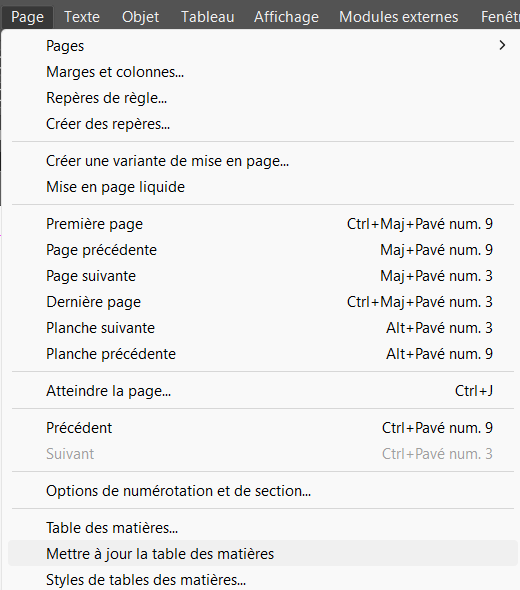
Important :
- Toutes les modifications manuelles dans la table seront écrasées
- Toujours privilégier l’utilisation des styles pour ne rien perdre
Astuces et bonnes pratiques pour une TDM réussie
À faire :
- Nommer clairement vos styles
- Garder une hiérarchie visuelle forte entre les niveaux
- Vérifier les renvois avant chaque export
- Ajouter des signets pour les documents interactifs
À éviter :
- Saisir manuellement le sommaire
- Mélanger les mises en forme locales et les styles
- Oublier de mettre à jour la table avant export final
Conclusion
Créer une table des matières dans Adobe InDesign, c’est bien plus que du simple texte aligné : c’est structurer, automatiser, professionnaliser votre mise en page. En suivant ces étapes, vous garantissez un résultat clair, évolutif, interactif, et surtout fiable, quel que soit le nombre de pages de votre document.
Ce guide vous permet de construire une base solide pour la création de documents longs, que ce soit pour l’édition imprimée ou numérique.
Envie de gagner du temps et de créer des documents vraiment pro avec InDesign ? Apprendre à structurer et automatiser une table des matières, c’est un petit pas qui change tout dans vos mises en page. Découvrez nos formations claires, pratiques et accessibles pour progresser à votre rythme — que vous débutiez ou que vous vouliez aller plus loin.
Découvrir les formations InDesign